Excel forma parte de la suite de software de Microsoft Office que presenta capacidades de cálculo o computación, herramientas gráficas, tablas dinámicas y un lenguaje de programación de macros llamado Visual Basics for Applications (VBA). Excel facilita la organización de grandes datos. Pero, lamentablemente, puede arrojar errores fácilmente si alguna de sus fórmulas salió mal. Y en este artículo vamos a discutir uno de los errores de Excel y es el error #REF en Excel y cómo soluciono el error #REF en Excel donde #Ref se refiere a Referencia. Entonces, si tiene el mismo problema y no tiene ni idea, este blog le pertenece, siga desplazándose por el blog para resolver sus problemas.
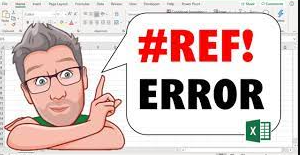
¡Qué es #Ref! error y cuando ocurre
Como mencionamos anteriormente, #Ref significa Referencia y aparece en la pantalla del usuario cuando la celda a la que se hace referencia en la fórmula ya no existe o es válida. Entonces, básicamente, el error mencionado anteriormente ocurre cuando la referencia no es válida.
¿Cómo encontrar el error #REF en Excel?
En este método lo guiaremos sobre cómo encontrar el error #REF. Para encontrar todos los errores de #Ref, debe presionar el anuncio F5 y luego hacer clic en Especial, que se refiere a corto como Ir a especial.
Una vez que aparezca el menú Ir a especial, seleccione Fórmulas y luego marque solo la casilla que muestra el error. Toque Aceptar, lo llevará automáticamente a todas las celdas que tengan un # Ref. Error.

El otro método que puede intentar para encontrar el error #Ref es presionar Ctrl + F y luego escribir “#Ref” debajo del campo de búsqueda y luego hacer clic en Buscar todo. Esta acción resaltará todas las celdas con el error.
¿Cuales son las razones?
Hemos enumerado dos razones principales para que ocurra el error mencionado anteriormente. Para saber más sigue leyendo.
- La fórmula contiene una referencia de celda incorrecta o ilógica
- Se han eliminado Columnas, Filas y Hojas.
¿Soluciones recomendadas para corregir el error #REF en Excel
Para resolver el error # Ref, debe presionar Ctrl + F y luego debe elegir la pestaña que muestra Reemplazar. Luego escriba “#Ref!” debajo del campo de búsqueda y luego deje el campo Reemplazar vacío, luego debe presionar Reemplazar todo. Eliminará cualquiera de los errores #Ref Excel de las fórmulas y solucionará el problema.
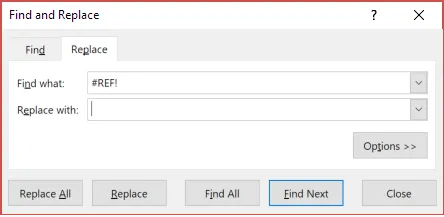
Cuando escriba el mensaje de error que enfrenta en el campo “Buscar qué”, luego deje “Reemplazar con” en blanco y luego presione “Reemplazar todo” debajo de la esquina inferior izquierda. Esta acción hará que el error de referencia se elimine de sus fórmulas.
Eso es todo acerca de cómo soluciono el error #REF en Excel. Espero que el artículo haya sido útil para usted y ahora pueda superar fácilmente el error #REF en Excel.
Aparte de esto, escríbanos en nuestra página de Facebook y Twitter si tiene alguna consulta o inquietud al respecto. Gracias por leer. Qué tengas un lindo día.